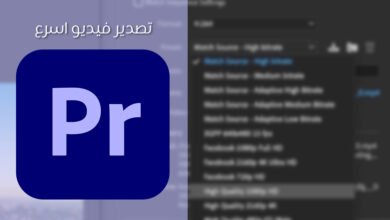اكثر 8 ادوات فوتوشوب فائدة للمصورين الفوتوغرافيين

يعتبر برنامج ادوبي فوتوشوب أحد برامج تحرير الصور الأكثر شيوعاً والأكثر استخداماً في العالم، يتم استخدامه في جميع أنحاء العالم بشكل شخصي واحترافي فكم من مرة رأى فيها الناس صورة يعتقدون أنها جيدة جداً كأنها حقيقية، ويكون الرد هو نفسه في الغالب ” هذه الصورة فوتوشوب “، لذلك سنتحدث عن اهم 8 ادوات فوتوشوب فائدة للمصورين.
ما لا يدركه الكثير من الناس هو أن العديد من الصور التي يعتقد أنها مشاهد مثالية تم تحريرها
وتعديلها باستخدام فوتوشوب، سواء أكان ذلك بإضافة القليل من السطوع أو إزالة شخص أو جزء
غير مرغوب فيه بشكل كامل.
اكتشف أيضاً | فوتوشوب 2018 و لايت روم | تحديث جديد يضيف الكثير من الميزات المثيرة
عندما يتم استخدام فوتوشوب بشكل صحيح يمكن أن يجعل حتى الصور المذهلة أفضل!
وفي حين أن كل أداة في فوتوشوب لها استخدامها، ومعرفة ما تفعله أمر لا ينبغي إغفاله بالتأكيد،
لكن هنالك شيء واحد تحتاج إلى تذكره هو أن فوتوشوب ليس لإصلاح صورة فوتوغرافية،
فالصورة السيئة ستكون دائماً صورة سيئة!
وبالطبع، فإن ادوات فوتوشوب التي تجدها مفيدة ستختلف عن تلك التي يجدها شخص آخر مفيدة،
لذا فكل هذا مسألة رأي، ولكن إذا كان لديك صورة رائعة وتحتاج فقط إلى بعض اللمسات النهائية
فإنك في المكان الصحيح.
* اكثر 8 ادوات فوتوشوب يستخدمها المصورين الفوتوغرافيين
1. تعدد الألوان والتشبع Hue and Saturation
تمكّنك أداة Hue and Saturation من التحكم في الألوان في صورك استناداً إلى
صبغتها وتشبعها، لفتح هذه الاداة عن طريق: Image < Adjustments < Hue/Saturation،
تشير Hue إلى اللون في صورتك، وسيؤدي تغييرها إلى تغيير الألوان في صورتك الفوتوغرافية
وعادةً لا يتم إجراء أي تعديل عليها.
الأداة التي يزيد احتمال استخدامها هنا هي التشبع Saturation وهي كثافة وغزارة الألوان
في الصورة، عند إشباع صورة، يمكن استخدام Master Box الموجود في أعلى مربع أدوات
Hue/Saturation لاختيار الألوان التي ترغب في إشباعها.
والألوان الشائعة التي قد ترغب في إشباعها أكثر من غيرها هي الألوان الحمراء والصفراء
في الصورة بدلاً من الزرقاء، وتتيح لك اداة الإشباع جعلها تبدو أكثر طبيعية وحيوية مع عدم
تغيير الألوان أو الصورة بشكل كبير.
2. الاقتصاص CROPPING
هي إحدى الأدوات البسيطة التي تستخدمها، ولكن هذا لا يجعلها أقل قيمة، أداة الاقتصاص
أداة قيمة للمصورين لأنها تسمح لهم بإعداد الصورة لنشرها على الإنترنت أو لطباعتها كالتقاط
صورة وتغيير حجمها وإزالة المناطق الفارغة غير الضرورية، يمكنك حفظ الإعدادات المسبقة
بأحجام ودقة متنوعة، مما يتيح لك اقتصاص الصور لأسباب متعددة بشكل خاص.
3. الطبقات Layers
الطبقات هي أداة بسيطة أخرى يعرف أي مستخدم فوتوشوب كيفية استخدامها، ولكن رغم أن
هذه الأداة بسيطة في الواقع فهي واحدة من أكثر ادوات فوتوشوب فائدة، تسمح لك الطبقات بالعمل
على أجزاء من الصورة دون تغيير الأجزاء الأخرى، لا يوجد الكثير لقوله عن الطبقات أكثر،
تسمح لك بجعل التعديلات والأقسام ضمن طبقات والإبقاء على قسم آخر بدون أن يمسه أي تأثير.
4. المستويات LEVELS
تسمح لك أداة Levels بتصحيح النطاق اللوني وتوازن ألوان الصورة عن طريق ضبط
مستويات كثافة ظلال الصورة والإضاءة والدرجات اللونية، عند تعديل مستويات الصورة
يظهر لك رسم بياني وهو في الأساس مجرد مرشد لتعديل درجات الصورة.
اقرأ ايضاً | فنان روسي يستعرض مهاراته الخيالية في الفوتوشوب ودمج الصور
يمكنك العثور على أداة المستويات عن طريق: Image < Adjustments < Levels.
الرسم البياني يمثل الدرجات اللونية الفاتحة والغامقة في الصورة، وإذا كان الرسم البياني الخاص بك
متمركز بشكل أساسي إلى الجانب الأيسر، فهو يشير إلى درجات داكنة في صورتك، بينما يظهر الجانب
الأيمن درجات أكثر إشراق، قد تجد صعوبة في استخدام هذا الأمر، ولكن مع تعديلات بطيئة ستلاحظ
كيف يمكن أن تؤثر على صورك.
5. الحدة Sharpening
Sharpening أداة صعبة الاستخدام، فهي تتطلب الكثير من الممارسة ويد ثابتة جداً على الماوس،
تؤدي الى جعل الصورة حادة بشكل أساسي مع زيادة تباين جميع الخطوط، مما يؤدي إلى ظهور تفاصيل
أصغر في الصورة بدرجة أكبر، عادةً ما يكون هذا واحد من آخر عمليات المونتاج التي تقوم بها.
وتضم الأداة أيضاً أمر Auto Sharpen والذي قد يوفر لك الوقت، وعند زيادة حدة الصورة
يجب أن تتذكر أن هنالك خط رفيع بين الحدة والحدة المفرطة، سيؤدي الإفراط في حدة الصورة إلى
جعلها تبدو غير واقعية.
6. فرشاة HEALING BRUSH
يتم استخدام الفرشاة لاستبدال الخدوش والتفاصيل الصغيرة التي ربما لاحظتها في الصورة،
تعمل مثل أداة فرشاة الطلاء ولكنها تسمح لك بأخذ جزء مثالي من صورتك ونسخ ذلك الجزء
أعلى التفاصيل أو الخدوش التي تريد إزالتها، وستحاول هذه الأداة مزج القسم الذي تنسخه
بالمنطقة التي تغطيها؛ هذا يعني أن لا شيء سيبدو غير مألوف.
7. التعرض EXPOSURE
يعمل ضبط التعريض على تصحيح قيم الدرجات اللونية أو إضاءتها بالنسبة إلى صور HDR ذات
المجال ديناميكي مرتفع، يمكن العثور على أداة التعريض: Images < Adjustments < Exposure.
تتيح لك الاداة تعديل ثلاثة إعدادات:
– Exposure التعرض: هذا يضبط أبرز المناطق المضيئة مع تجاهل المناطق المظلمة للصورة.
– Offset: يزيد عتامة المناطق المعتمة والتدرجات اللونية للصورة مع تجاهل المناطق المضيئة.
– Gamma: يضبط قيم غاما أو قيم التدرجات اللونية للصورة.
8. الحيوية VIBRANCE
هذه الأداة تشبع الألوان في الصورة، مع التركيز بشكل أساسي على زيادة كثافة الألوان في صورتك،
تعمل أداة Vibrance كثيراً مثل Saturation، إلا أنها تتجنب ألوان البشرة البرتقالي والأصفر
بشكل أساسي، لذا فهي مثالية للصور التي تحتوي على أشخاص، حيث تشبع لون بشرتهم دون أن
تجعلها تبدو غير واقعية مع الإضافة إلى كل لون آخر في صورتك.
اقرأ أيضاً | إطلاق ادوبي فوتوشوب Elements لعام 2019
القاعدة البسيطة التي يجب اتباعها هي استخدام الإشباع عند إزالة اللون من صورة ما لأنه يزيل
اللون من كل الألوان، واداة الحيوية تعمل على إضافة اللون.
هذه الأداة تعمل أساساً كتشبع ذكي، حيث أنها ستضيف فقط اللون إلى الألوان الباهتة الموجودة
في الصورة وليس لكل لون مع تجنب تدرجات لون البشرة.
هل هنالك ادوات فوتوشوب اخرى تستخدمها كمصور؟ شاركنا بها في خانة التعليقات
اسفل المقال.